
Datorer är inte perfekta. Delar kan-och gör-paus. Och när något går fel är det en frustrerande upplevelse.
MacBooks är inget undantag. Användare klagar på allt från trasiga Mac-banor till dålig prestanda när de körs på batteriet MacBook Running Slow on Battery? Här är 3 sätt att fixa det MacBook Running Slow on Battery? Det finns tre sätt att fixa det. Kör din MacBook långsamt på batteriet? Prova med dessa korrigeringar för att få din Mac att köra ordentligt igen. Läs mer .
Men ännu vanligare än båda dessa problem är ett felaktigt tangentbord. Det är också ett mer exasperating problem.
Med ett trasigt batteri kan du släcka extern ström. Om din styrplatta inte fungerar kan du använda en fysisk mus. Men om ditt tangentbord bryter? Det går till din lokala datalager för att köpa en Bluetooth-enhet.
Eller är det? Ta inte tag i bilnycklarna än. Du kanske kan fixa det. Fortsätt läsa för att få reda på mer.
Fjärilmekanismen i MacBook Keyboards
Tillbaka år 2015 återuppfattade Apple tangentbordet. Eller åtminstone, det är vad företaget hävdar.
I praktiken kom det inte fram med en revolutionerande ny tangentbordslayout eller ett annat sätt att skriva; det förändrade bara den fysiska mekanismen under nyckeln. Liksom logiken bakom så många Apple-designbeslut gjordes förändringen för att spara utrymme. Det fick Apple att göra MacBook tunnare än någonsin.
Den nya designen kallas "fjäril" -mekanismen. Teoretiskt reducerade den varje nyckels färdväg och banade vägen för en mer stabil, mindre felbelastad typupplevelse. I praktiken är det benäget att fastna och inte fungera.
Du kan se skillnaden mellan Apples fjärilansats och den mer konventionella "sax" -metoden i bilden nedan:

Problemet med fjärils tangentbord
Så vad är problemet? Varför är MacBook-tangentbord så benägna att fastna?
I ett ord: damm .
Till skillnad från saxtangentbord har Apple utformat sina fjärilsnycklar för att vara utomordentligt bra för att hindra damm från att komma under nycklarna. Återigen är det teoretiskt en bra idé.
Men damm är damm, det kan komma in i de minsta utrymmena som kan tänkas. Oavsett hur bra designen är, är det en oundviklighet att gunk så småningom kommer att fungera under nycklarna.
På ett saks tangentbord är det inte ett problem. En bra blast av luft kommer att rensa ut det igen. På MacBook, mindre så. Utrymmet mellan nyckeln och den bärbara datorns chassi är så liten, att allt blåser i världen inte kommer att hoppa över det.
Antalet gånger som jag behöver rengöra en liten liten skräp från en macbook pro fjärilnyckel börjar bli störande. För närvarande registrerar min mellanslag 50% av tiden. Jag kan inte köpa en annan med dessa växlar.
- Tyler Weir (@tylerweir) 28 december 2017
Problemet är särskilt tydligt på mellanslagstangenten. Om du har en stadig hand och bra syn kan du kanske poppa av de andra nycklarna, städa ut dem och byta ut knappen. Användarna har emellertid funnit att mellanslagstangenten är särskilt bräcklig.
Det är otroligt svårt - om inte omöjligt - att ta bort mellanslagstangenten och ersätta det igen utan att skada antingen fjärilmekanismen eller själva nyckeln.
Som ett resultat har folk börjat ta sin maskin till en Apple Store. Om teknikerna inte kan fixa det, skickar de bort det och ersätter hela datorns översta del, inklusive hela tangentbordet.
Om du inte är täckt av AppleCare Så här kontrollerar du garantin hos någon Apple-enhet Hur kontrollerar du garantin hos någon Apple-enhet Skadad din iPhone eller Mac och behöver se om din garanti fortfarande är aktiv? Så här kontrollerar du garantin för någon Apple-enhet. Läs mer, ersättningen kommer att sätta dig tillbaka en ögonvatten $ 700.
Så här fixar du en fastnat MacBook-nyckel
Varning: Alla MacBook-tangenter är sköra. fortsätt med stor försiktighet.
Om du inte vill ge över $ 700 till Apple för något som inte är ditt fel, finns det ett botemedel du kan prova hemma.
Som du kan förvänta dig, innebär det en fokuserad luftflöde. Medan du kanske inte kan producera den nödvändiga luftgusten med din mun, kan du med en burk tryckluft. Låter enkelt, men det är Apple-godkända metoden.
Office Depot Cleaning Duster, 10 Oz, Pack Of 3, OD101523 Office Depot Cleaning Duster, 10 Oz, Pack Of 3, OD101523 Köp Nu På Amazon $ 10.89
Innan du börjar använda komprimerad luft finns det några anteckningar att tänka på:
- Använd alltid det medföljande strået så att du kan styra luftflödet.
- Håll slutet av halmen minst en halv tum bort från din maskin.
- Vänd aldrig luftburken upp och ner.
- Spruta den första biten av luften bort från din maskin om det finns vätska i munstycket.
- Försök att upprätthålla ett stadigt luftflöde under hela processen.
Redo? Bra. Följ nu steg-för-steg-instruktionerna nedan:
- Ta upp din bärbara dator och håll tangentbordet i en vinkel på 75 grader.
- Flytta halmen över ditt tangentbord i en stadig vänster-mot-höger rörelse.
- Vrid ditt tangentbord åt vänster så att det är vertikalt.
- Återigen håll den vid 75 grader.
- Blås luften stadigt i en vänster-mot-höger rörelse.
- Slutligen rotera ditt tangentbord till höger.
- Blås luften åt vänster åt höger.
Andra vanliga MacBook Keyboard Fixes
Om fastnat nycklar inte är ditt problem finns det några andra korrigeringar du kan försöka.
Om du har ett trådlöst eller trådlöst tangentbord har vi täckt de vanligaste Apple-tangentbordskorrigeringsproblemen med ditt Apple-tangentbord? Så här åtgärdar du problem med ditt Apple-tangentbord? Så här fixar du det Kanske du kopplar in tangentbordet och inget händer. Kanske hämtar din dator inte Bluetooth-signalen. Kanske svarar dina nycklar inte på inmatning. Så här fixar du det. Läs mer i detalj. Men om problemet är med ditt inbyggda tangentbord kan du prova några av dessa sex lösningar.
1. Skapa en ny användare på din MacBook
Du måste fastställa om problemet är isolerat för en användare eller hela datorn. För att göra det testet måste du skapa en ny användare.
Så här gör du en ny användare på din MacBook:
- Gå till Apple> Systeminställningar .
- Klicka på Användare och grupper .
- Klicka på Plus (+) -ikonen under listan över användare.
- Välj vilken typ av konto du vill skapa.
- Ange namn och lösenord.
- Klicka på Skapa användare .
Logga in nu på din dator som ny användare och se om problemet har gått bort.
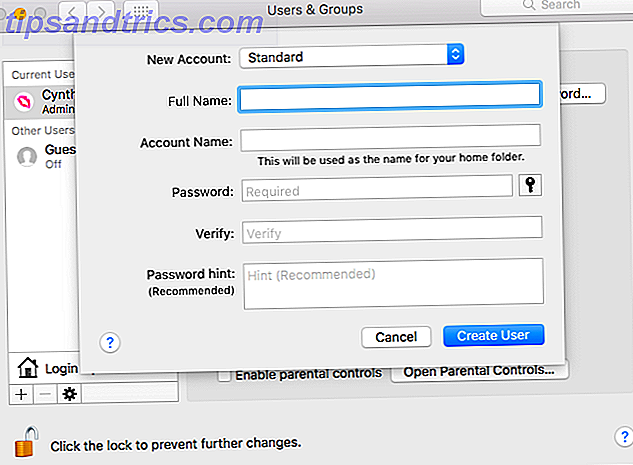
2. Återställ PRAM och SMC
Återställa en Macs PRAM (parameter random access memory) och SMC (systemhanteringskontroll) är en vanlig felsökningsteknik när något inte fungerar som det ska.
Det är enkelt att återställa dem båda, men det exakta sättet varierar beroende på vilken Mac-modell du äger. Lyckligtvis har vi täckt dig. Kolla in vår guide för att återställa din PRAM och SMC. Så här återställer du Macs SMC & PRAM. Och varför kan du återställa Macs SMC & PRAM? Och varför kommer din Mac att fungera konstigt utan någon uppenbar anledning, och om en omstart inte jobb, ibland måste du återställa SMC och PRAM. Läs mer för mer information.
3. Kontrollera att långsamma nycklar är inaktiverade
Långsamma nycklar är en Mac-tillgänglighetsfunktion. Det är utformat för att hjälpa människor som kämpar med repetitiva tangenttryckningar, eftersom det ändrar fördröjningen mellan när du trycker på en knapp och när den är aktiverad.
Om du har aktiverat det av misstag kan du tro att tangentbordet inte svarar.
För att kontrollera status för långsamma tangenter, navigerar du till Apple> Systeminställningar> Tillgänglighet> Tangentbord> Långsamma nycklar och kontrollerar att kryssrutan Av är markerad.
4. Se till att musknappar inte slås på
Med musknapparna kan du styra din pekskärm pekare med ditt tangentbord. Det är användbart om din styrplatta inte fungerar eller om du inte har en mus som är praktisk.
För att se till att det inte är påslaget, gå till Apple> Systeminställningar> Tillgänglighet> Mus och spårväg .
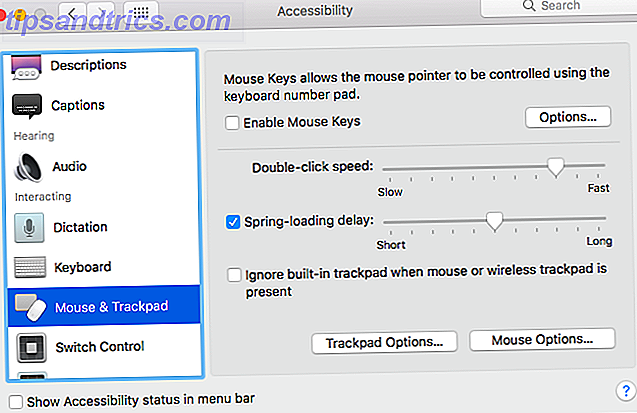
5. Inaktivera talar vald text
Som namnet antyder kan du låta din Mac läsa en vald text högt genom att trycka på en användardefinierad nyckel. Du kan eventuellt ha aktiverat funktionen så att den överstyrar en nyckels primära funktion.
För att försäkra dig om att den inte är påslagen behöver du återigen gå till tillgänglighetsinställningarna. Gå till Apple> Systeminställningar> Tillgänglighet> Tal och avmarkera kryssrutan bredvid Tala vald text när tangenten trycks ned .
6. Starta i Säkert läge
MacBooks låter dig starta datorn i säkert läge. Om du gör det kommer du att förhindra att de flesta drivrutiner och kachor laddas vid start.
Sätt din MacBook i säkert läge genom att starta om din maskin och håll Shift tills du ser inloggningsskärmen. Om ditt tangentbord börjar fungera måste du aktivera varje förare individuellt tills du hittar den skyldiga parten.
Och om allt annat misslyckas ...
Om du inte kan lösa dina MacBook-tangentbordsproblem med några av de tips vi har skisserat kan det vara dags att söka professionell hjälp.
Tack och lov erbjuder Apple utmärkt kundsupport. Kolla in våra råd om hur du kontaktar Apples tekniska supportteam. Behöver du Mac Tech Support? Här är dina alternativ Behöver du Mac Tech Support? Här är dina alternativ "Tech support" - två ord som slår rädsla i hjärtat av alla utom de mest kompetenta datoranvändarna där ute. Var börjar du titta när saker börjar gå fel? Läs mer .
Bildkrediter: Bill Burris / Flickr



